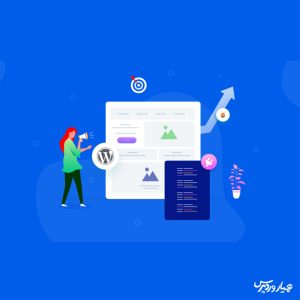
یکی از معضلات همیشگی ما، نحوه نصب قالبی است که دریافت میکنیم. دوست داریم قالب را همانگونه که بصورت دمو مشاهده کردیم نصب کنیم اما پس از نصب با صحنه دیگری مواجه میشویم که برایمان اصلا جذاب نیست. برای رفع این مشکل معمولا مارکتهای ایرانی و خارجی بسته نصب آسان در اختیار مخاطب قرار میدهند که قالب موردنظر را دقیقا مشابه دمو بسازد. امروز قصد داریم آموزش کامل نصب آسان در وردپرس را خدمت شما ارائه کنیم. با ما همراه باشید…
نصب بسته نصبی قالب وردپرس
آنچه در این مقاله به اختصار خواهید خواند:
- آموزش نصب بسته نصبی در لوکال هاست
- آموزش نصب بسته نصبی در سی پنل
- آموزش نصب بسته نصبی در دایرکت ادمین
آموزش نصب بسته نصبی در لوکال هاست
1. بارگذاری فایلهای قالب و ساخت دیتابیس
ابتدا فایل ” بسته نصبی قالب” مورد نظر خود را تهیه کنید و سپس آن را دانلود کنید. مطابق شکل زیر، اگر به درستی این کار را انجام دهید با دو فایل مواجه خواهید شد. فایل اول فرمت zip دارد و فایل دوم نیز فرمت php دارد که برای نصب آسان در وردپرس از آن استفاده میشود.
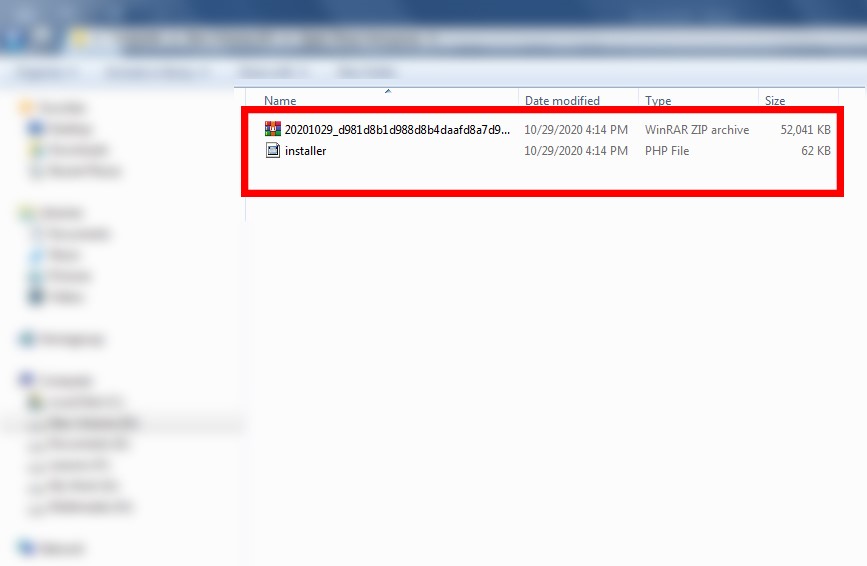
حال مطابق شکل زیر، این دو فایل را کپی کرده و در محیط وردپرس لوکال هاست خود جایگذاری نمایید.
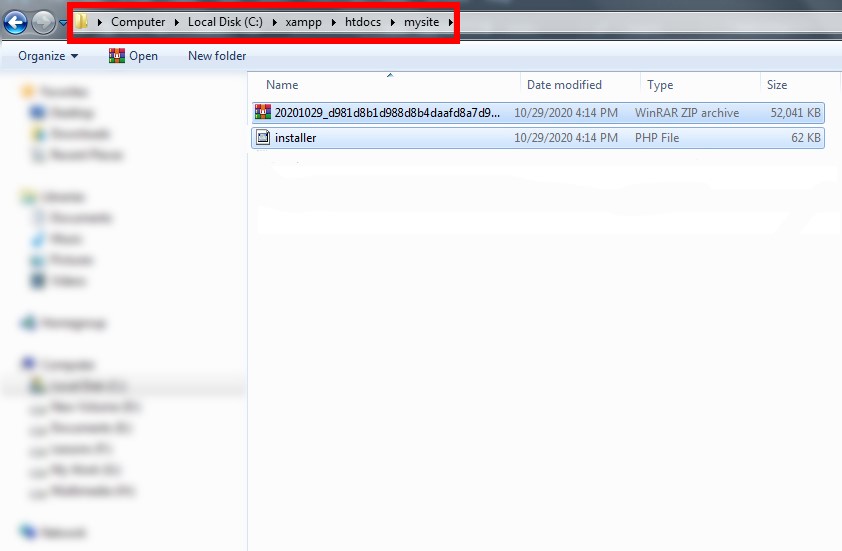
بعد از انجام اینکار نوبت به ساخت پایگاه داده (دیتابیس) میرسد. مطابق تصویر زیر، برای انجام اینکار در مرورگر خود آدرس زیر را وارد کنید و وارد phpMyAdmin شوید:
http://localhost/phpmyadmin
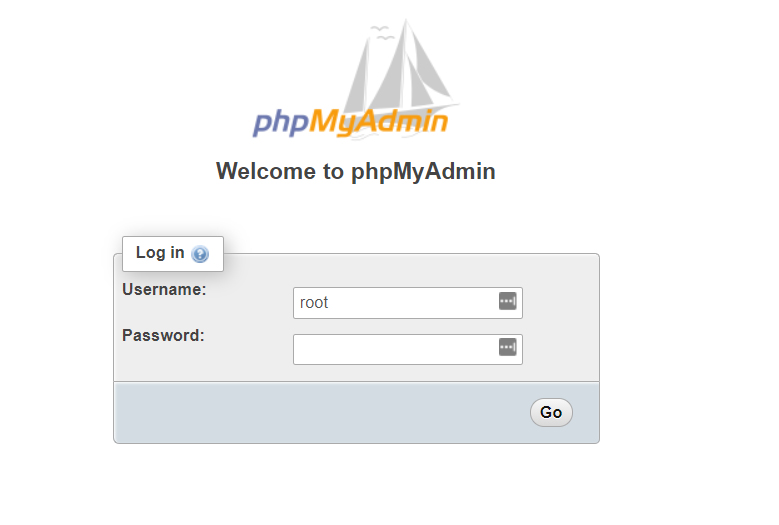
در قسمت username عبارت root را وارد کنید و سپس قسمت password را خالی بگذارید و سپس بر روی Go کلیک کنید تا وارد phpmyadmin شوید.
حال در صفحهای که برای شما باز میشود به منوی Database بروید و در آنجا نام دیتابیس خود را وارد کرده و سپس بر روی دکمه “Create” کلیک نمایید تا پایگاه داده شما ساخته شود.
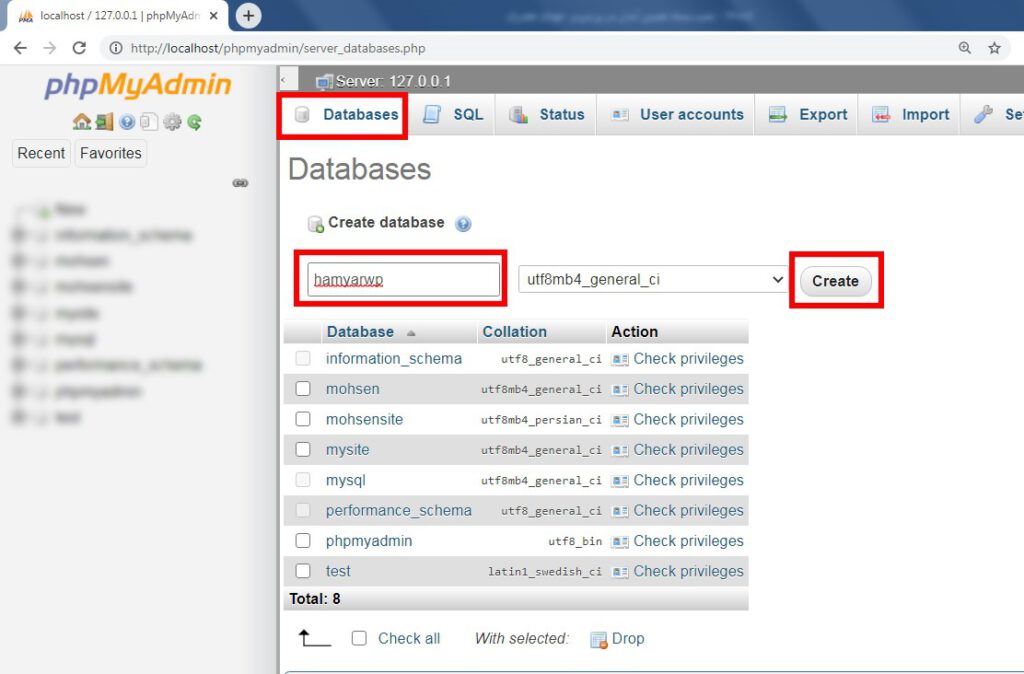
2. راهاندازی بسته نصبی وردپرس
حال برای راهاندازی وردپرس و قالب بر روی سایتتان در لوکال هاست، آدرس زیر را در مرورگر خود وارد نمایید:
http://localhost/mysite/installer.php
با وارد کردن این آدرس مطابق شکل زیر، وارد تنظیمات راهاندازی نصب بسته نصبی قالب وردپرس خود خواهید شد ( به جای mysite نام پوشهای که فایلها را در آن کپی کردید را وارد کنید). در گام اول اطلاعات مربوط به قالب موردنظرتان را در سه بخش setup، validation و Options مشاهده میکنید. تیک گزینه پذیرش قوانین را زده و بر روی دکمه “Next” کلیک نمایید.
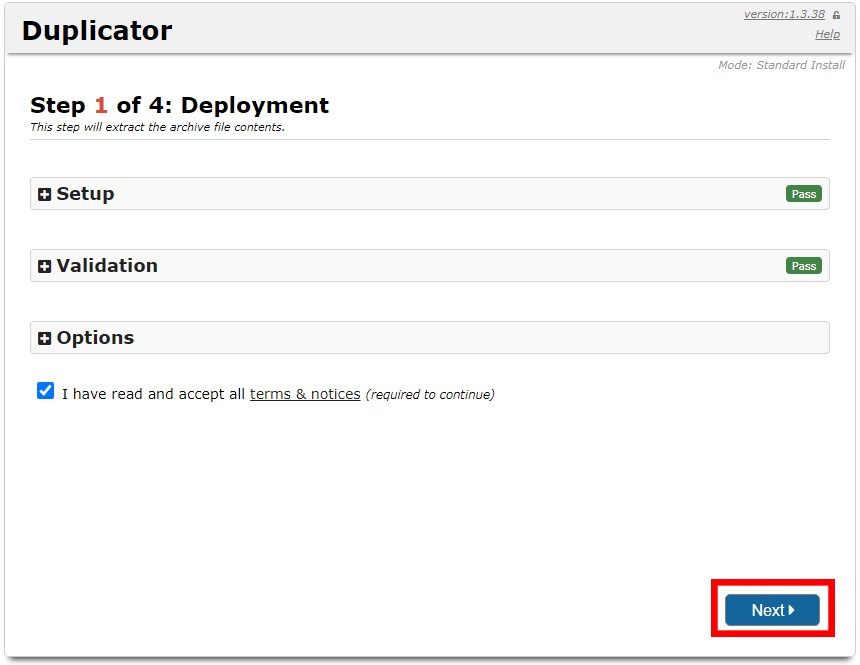
بعد از زدن دکمه Next صبر کنید تا فایلهای شما بارگذاری شوند. بعد از آن در گام دوم مطابق شکل زیر، در قسمت Setup افزونه داپلیکیتور اطلاعات خواسته شده مربوط به دیتابیس خود را وارد نمایید. سپس بر روی دکمه “Test Database” کلیک کنید. اگر تست شما با موفقیت انجام شود دکمه “Next” فعال خواهد شد.
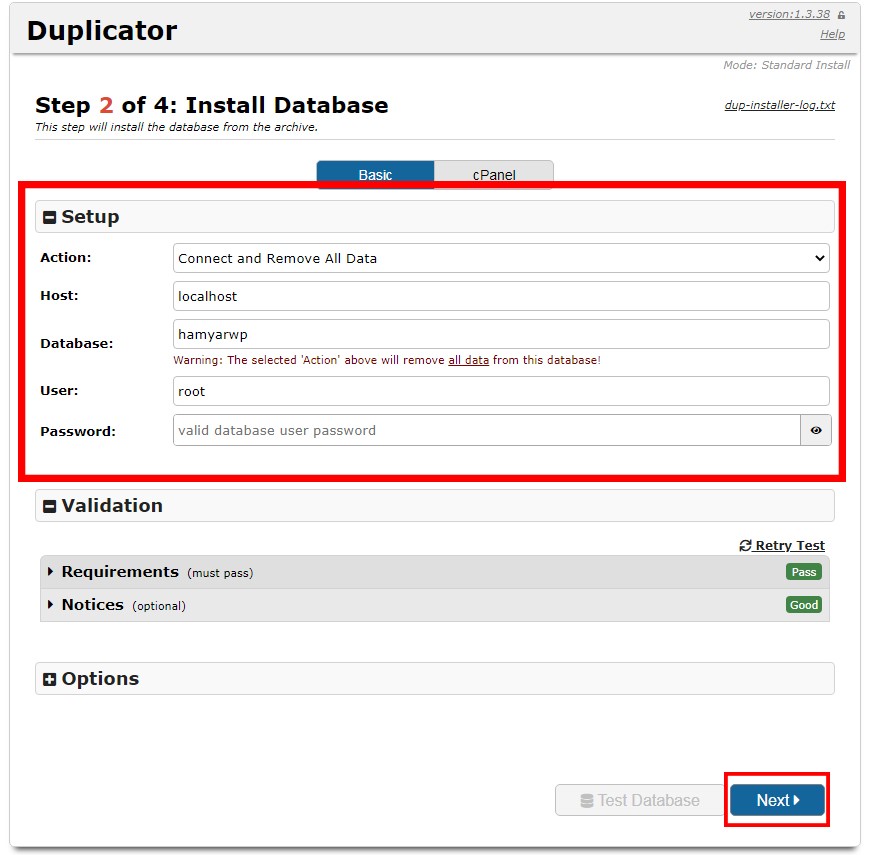
حال در گام سوم مطابق شکل زیر،در بخش Options و زیر منوی Admin Account نام کاربری، پسورد و ایمیل ورود به وردپرس خود را وارد نمایید و دکمه “Next” را بزنید.
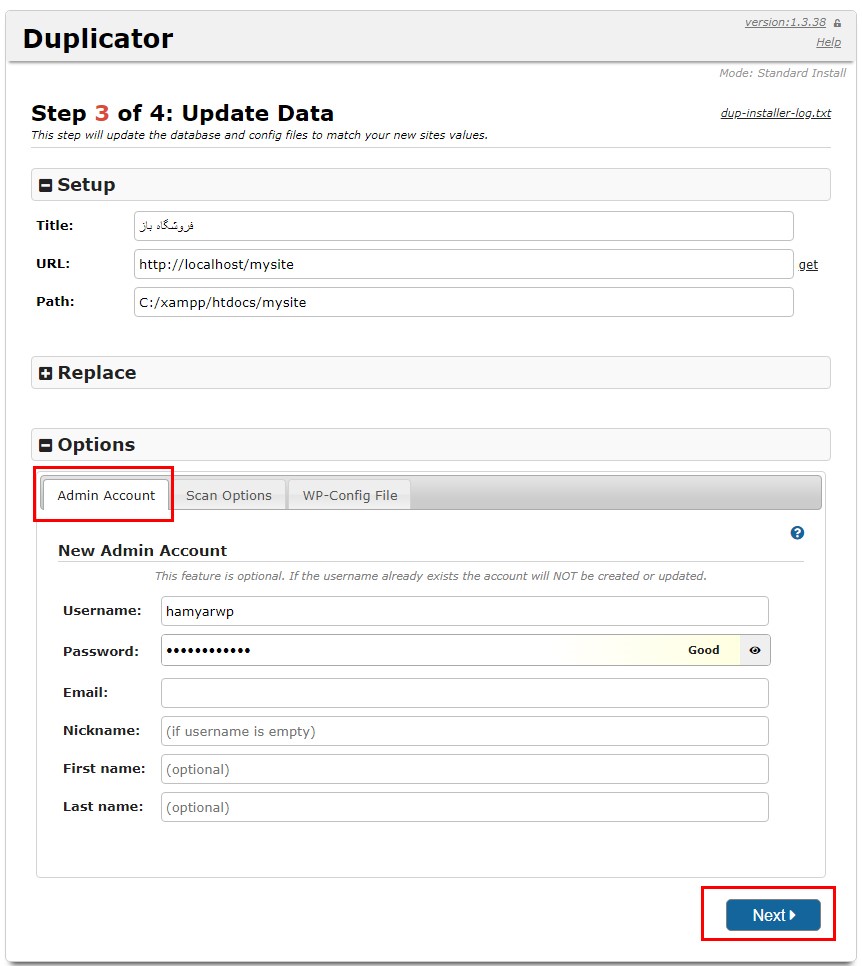
بعد از آن با صفحهای مطابق شکل زیر مواجه خواهید شد و این بدان معناست که نصب آسان در وردپرس برای قالب شما با موفقیت انجام شده است. حال با زدن دکمه Admin Login وارد صفحه ورود سایت خود خواهید شد.
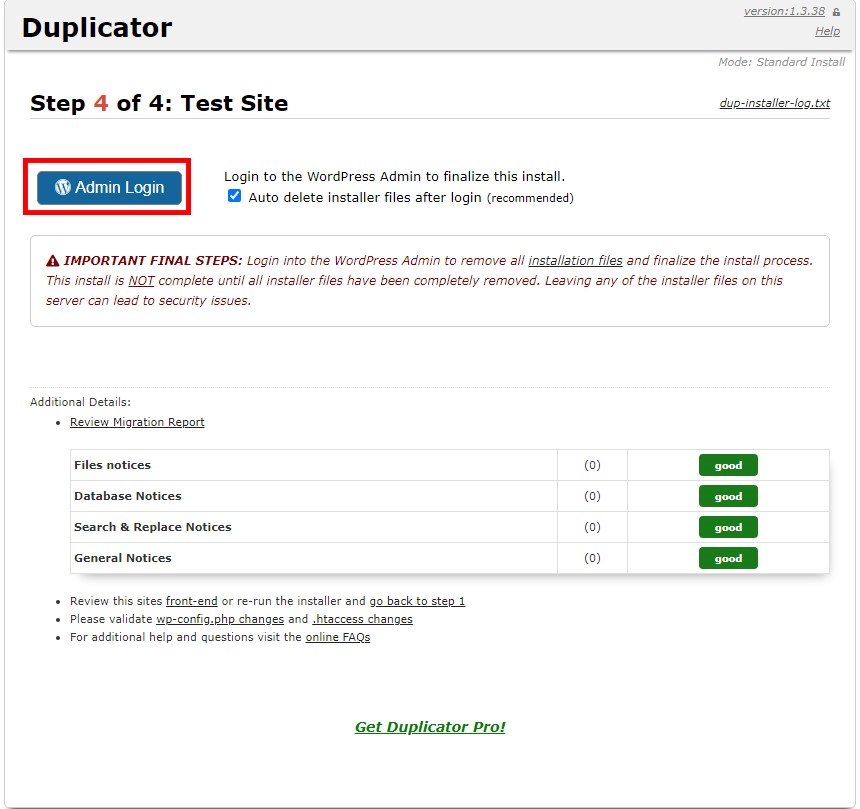
در این صفحه نام کاربری و پسورد خود را وارد کرده و وارد سایتتان شوید. قالب موردنظر دقیقا مشابه آنچه در دمو مشاهده کردید، دیده میشود.
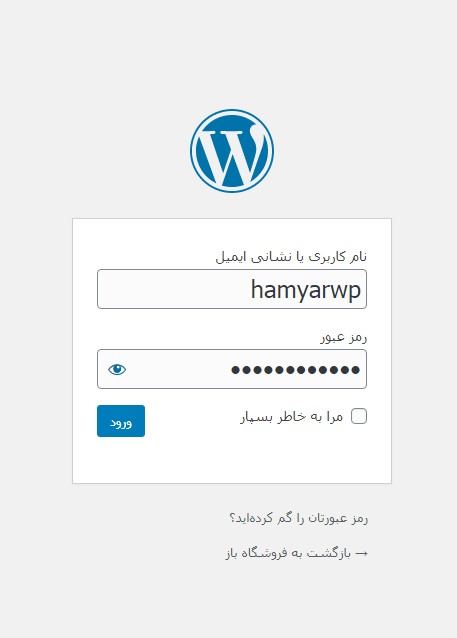
آموزش نصب بسته نصبی در سی پنل
1. بارگذاری فایلهای قالب و ساخت دیتابیس
ابتدا وارد هاست سی پنل خود شده و در داخل پوشه public_html دو فایل دانلود شده از قالب مدنظرتان را بارگذاری کنید. برای اینکار مطابق شکل زیر، وارد پوشه public_html شده و بر روی گزینه Upload در بالای صفحه کلیک نمایید.(حتما پوشه public_html باید خالی باشد)

سپس در صفحهای که باز شده با کلیک بر روی دکمه “Select file” هر کدام از فایلها را به صورت جدا جدا در هاست خود آپلود نمایید. (برای آنکه دچار مشکل در آپلود نشوید، حتما در دو مرتبه اینکار را انجام دهید. ابتدا فایل zip و سپس فایل راهانداز را آپلود نمایید)
بعد از آنکه آپلود این دو فایل تمام شد مطابق شکل زیر، اگر به پوشه public_html بازگردید خواهید دید که این دو فایل بارگذاری شدهاند. اگر این دو فایل را مشاهده نکردید بر روی گزینه Reaload کلیک نمایید.
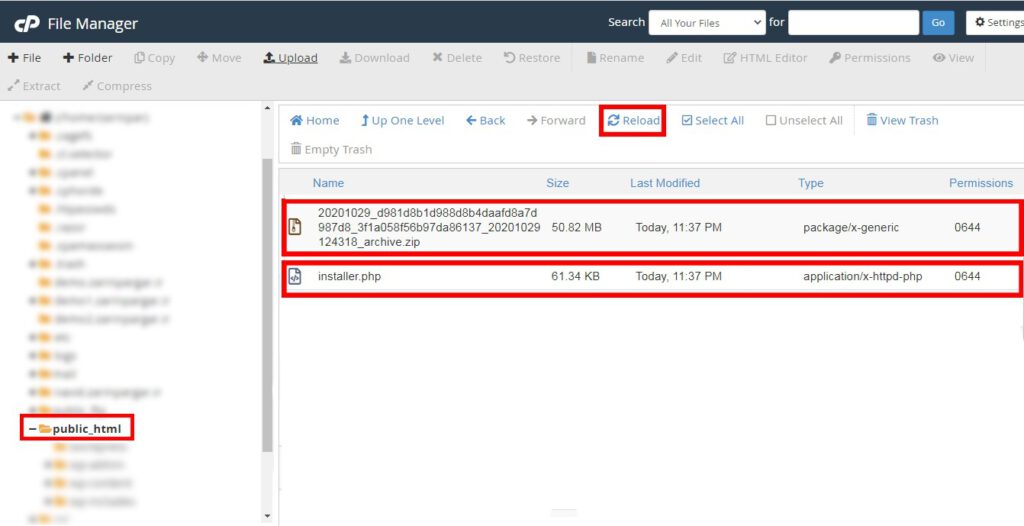
حال باید دیتابیس خود را بسازید. مطابق شکل زیر، به پنل اصلی هاستتان بازگردید و در قسمت DATABASE بر روی بخش MySQL Database کلیک کنید.
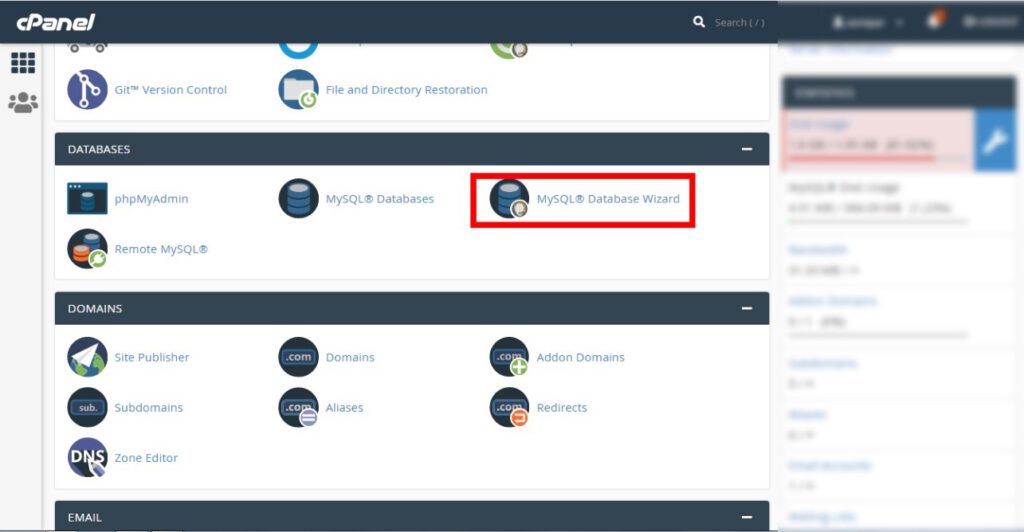
در آنجا همانند تصویر زیر، در کادر مشخص شده نام دیتابیس خود را وارد کنید و بروی دکمه Step Next کلیک کنید.
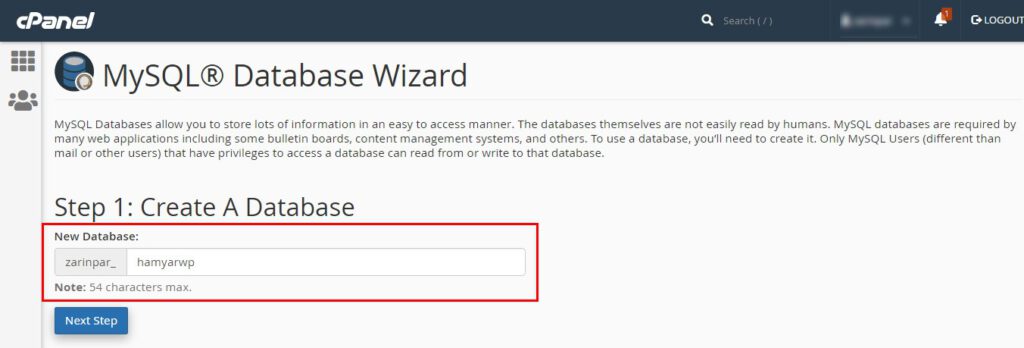
حال مطابق شکل زیر، نام کاربری و رمز عبور برای دیتابیس خود انتخاب کنید. (توجه داشته باشید در لوکال هاست نام کاربری را root قرار دادیم ولی در اینجا هر نام کاربری دلخواهی را میتوانید وارد کنید.)
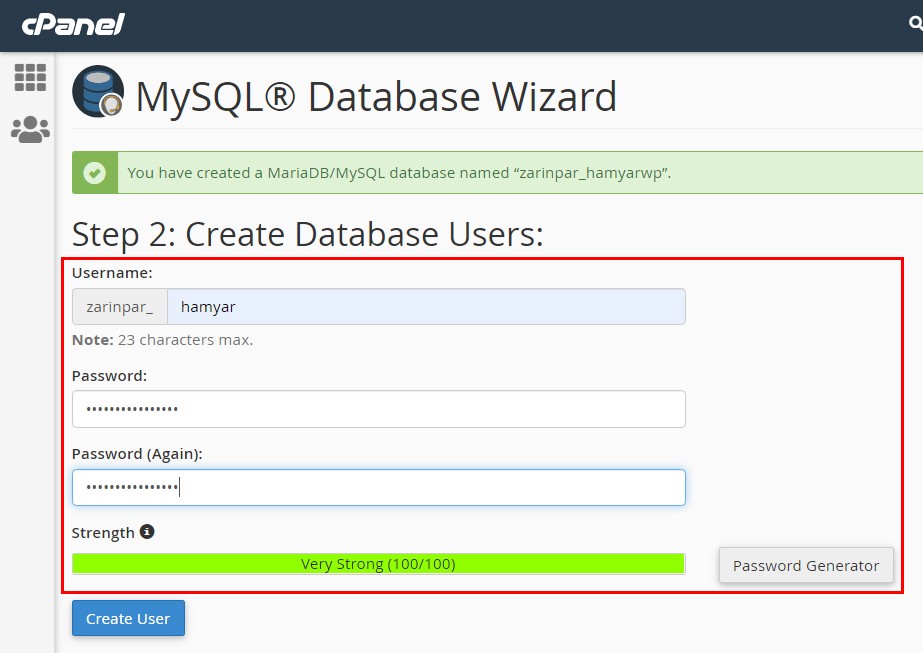
سپس در صفحه جدید تیک گزینه ALL PRIVILEGES را زده و روی دکمه Next Step کلیک کنید. بدین شکل با پیغام سبز رنگ زیر مواجه خواهید شد که نشان از موفقیت آمیز بودن ساخت دیتابیس دارد.
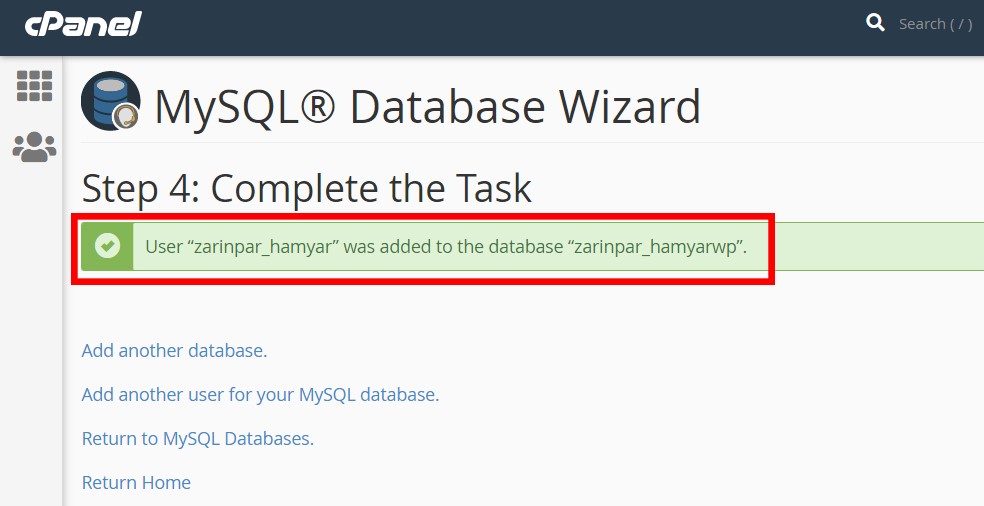
2. راهاندازی بسته نصبی وردپرس
این بخش دقیقا همانند راهاندازی بسته نصبی وردپرس در لوکال هاست عمل میکنیم. با مراجعه به آن بخش و طی کردن مراحل آن میتوانید میتوانید نصب بسته نصبی آسان وردپرس را به پایان برسانید. فقط توجه داشته باشید برای راهاندازی بسته نصبی وردپرس در لوکال هاست ما آدرس زیر را در مرورگر وارد میکردیم اما در هاست اصلی باید آدرس دیگری را مطابق زیر وارد کنید.
در لوکال هاست: http://localhost/mysite/installer.php
در هاست اصلی(سی پنل یا دایرکت ادمین): www.yoursite.com/installer.php
که به جای yoursite.com، آدرس سایت خود را قرار دهید.
آموزش نصب بسته نصبی در دایرکت ادمین
1. بارگذاری فایلهای قالب و ساخت دیتابیس
در هاست دایرکت ادمین نیز همانند لوکال هاست و هاست سی پنل، اولین گام برای نصب بسته نصبی قالب وردپرس بارگذاری فایلهای قالب و ساخت دیتابیس میباشد. ابتدا وارد هاست دایرکت ادمین خود شده و در داخل پوشه public_html دو فایل دانلود شده از قالب مدنظرتان در سایت همیار (بسته نصبی قالب) را در آنجا بارگذاری کنید. برای اینکار مطابق شکل زیر، وارد پوشه public_html شده و بر روی گزینه Upload files to current directory در پایین صفحه کلیک نمایید. ( البته حتما پیش از آپلود بسته نصبی قالب فایلهای پوشه publicn_html را پاک نمایید و این پوشه را خالی کنید)
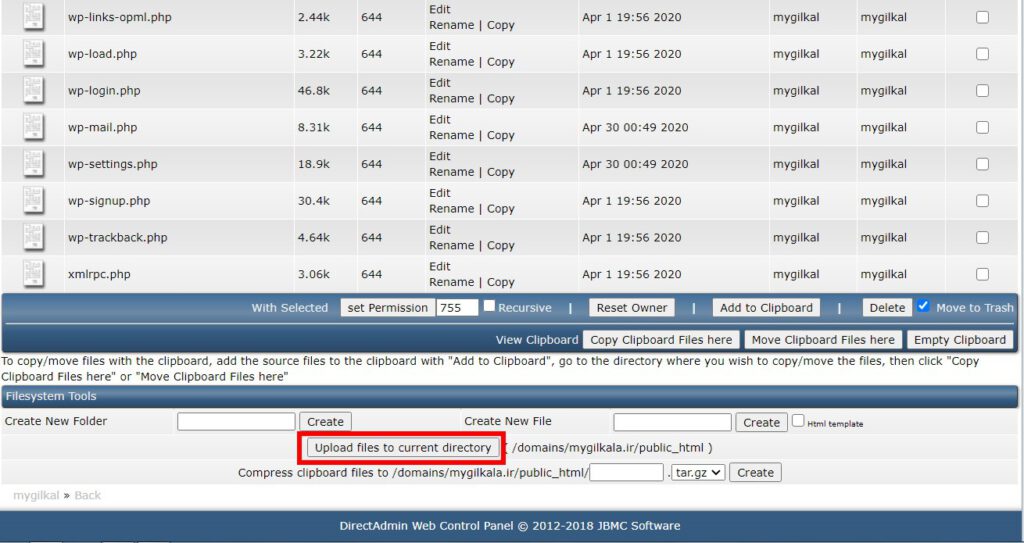
بعد از آن در صفحهای که باز شده است با کلیک بر روی دکمه “Choose File” هر کدام از فایلها را به صورت جدا جدا در هاست خود آپلود نمایید. (برای آنکه دچار مشکل در آپلود نشوید، حتما در دو مرتبه اینکار را انجام دهید. ابتدا فایل zip و سپس فایل راهانداز را آپلود نمایید)
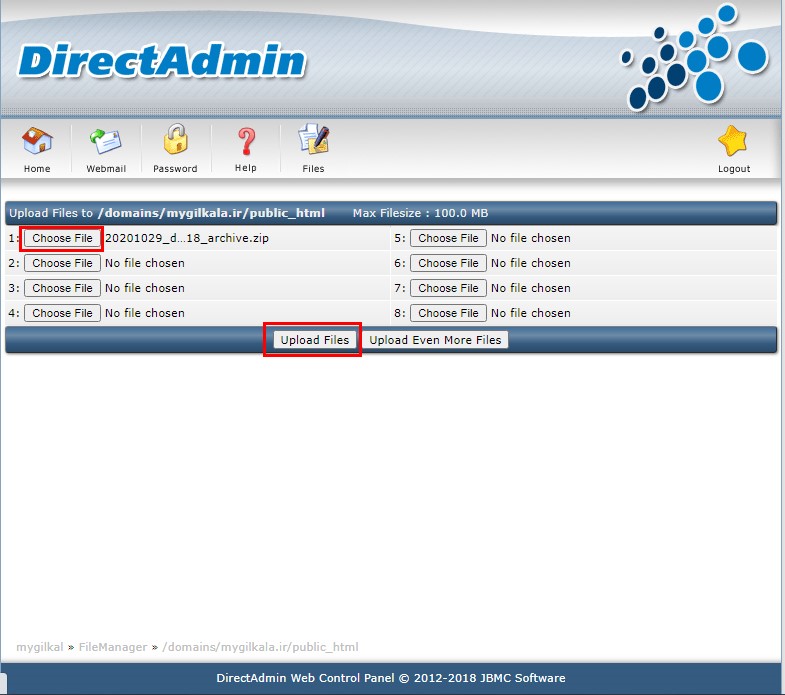
پس از بارگذاری فایلهای قالب باید دیتابیس خود را بسازید. مطابق شکل زیر، به پنل اصلی هاستتان بازگردید و وارد قسمت MySQL Management شوید.
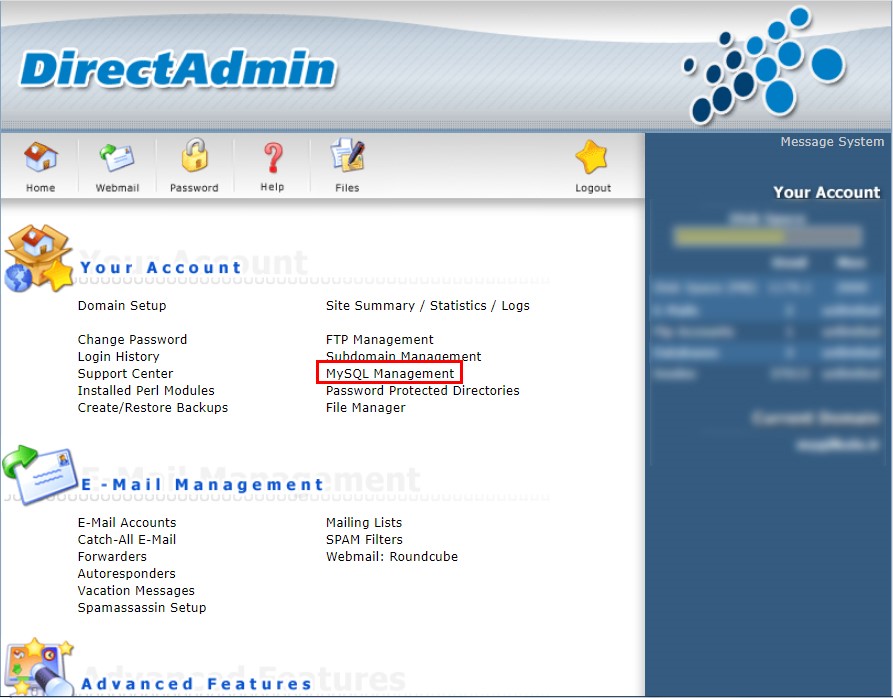
سپس بر روی گزینه Create new Database کلیک کنید تا وارد صفحهای مطابق تصویر زیر شوید. در این صفحه نام، نام کاربری و رمز عبور دیتابیس خود را وارد کنید و دکمه Create را بزنید.
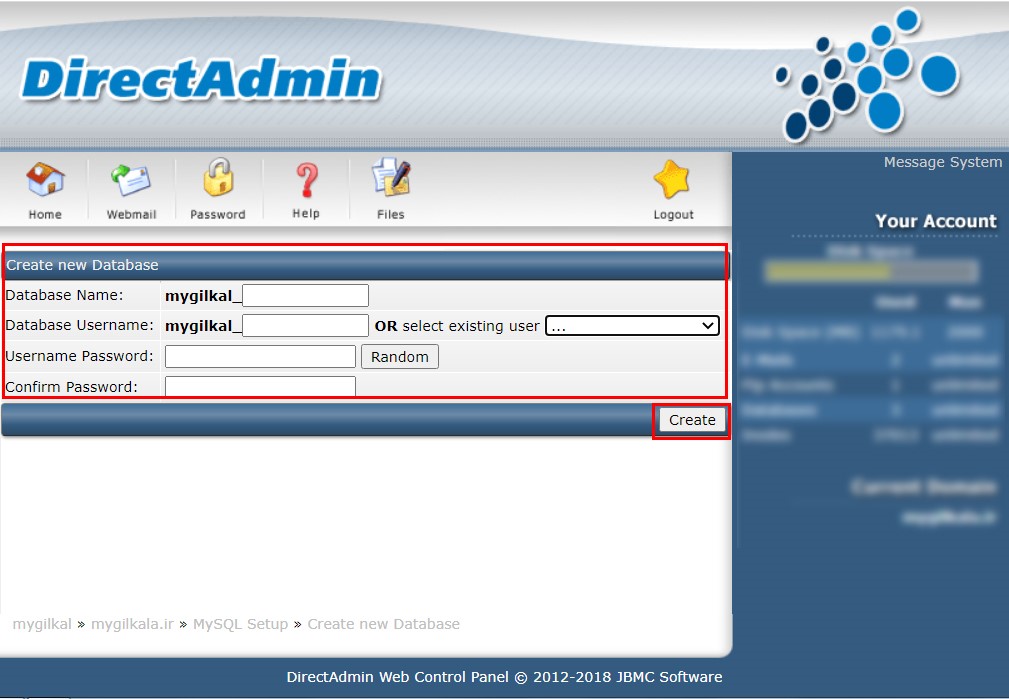
که بعد از آن با پیغام زیر مواجه خواهید شد که نشان از موفقیت آمیز بودن ساخت دیتابیس شماست و اطلاعات خود را میتوانید در آن مشاهده کنید.
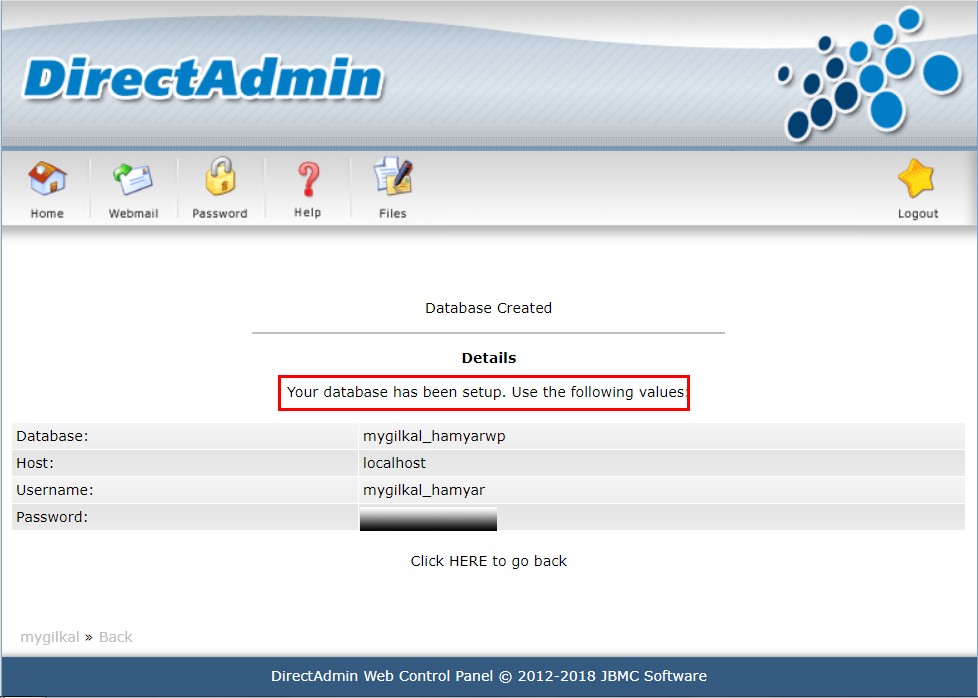
2. راهاندازی بسته نصبی وردپرس
این بخش دقیقا همانند راهاندازی بسته نصبی وردپرس در لوکال هاست میباشد که با مراجعه به آن بخش و طی کردن مراحل آن میتوانید میتوانید نصب بسته نصبی آسان وردپرس را به پایان برسانید. فقط توجه داشته باشید برای راهاندازی بسته نصبی وردپرس در لوکال هاست ما آدرس زیر را در مرورگر وارد میکردیم اما در هاست اصلی باید آدرس دیگری را مطابق زیر وارد کنید.
در لوکال هاست: http://localhost/mysite/installer.php
در هاست اصلی(سی پنل یا دایرکت ادمین): www.yoursite.com/installer.php
که به جای yoursite.com، آدرس سایت خود را قرار دهید.
نصب آسان در وردپرس با duplicator
همانطور که در ابتدای مقاله اشاره کردیم، بهترین روش راهاندازی قالبهای وردپرسی که ما در همیاروردپرس آنها را به رایگان در اختیار شما عزیزان قرار دادهایم، نصب بسته نصبی قالب وردپرس است. ما در این مقاله از همیاوردپرس نصب آسان در وردپرس در لوکال هاست، هاست سی پنل و هاست دایرکت ادمین آموزش دادهایم. به همین خاطر کافیست به قالبهای رایگان سایت همیاروردپرس مراجعه کرده و قالب دلخواه خود را انتخاب کنید و سپس بعد از دانلود کردن فایل نصبی قالب، مطابق آنچه که در این مقاله به آموزش دادیم آن را بر روی سایت خود نصب کنید. در نهایت از توجه شما به این مقاله سپاسگزاریم. لطفا سوالات و نظرات خود را در بخش دیدگاهها با ما به اشتراک بگذارید.





سید محمد مرویان 4 سال عضو همیار وردپرس
سلام
ممنونم از توضیحات و آموزش مفصل و خوبتون
من یک وردپرس شبکه به صورت ساب فولدر دارم که میخوام روی یکی از ساب فولدر ها، دموی یک قالب رو نصب کنم. قاعدتاً باید از بسته نصبی استفاده کنم. باتوجه به اینکه داپلیکیتور نسخه گلد در نوین وردپرس منتشر شده و قابلیت شبکه دارد، بفرمایید میشه یک بسته آسان نصبی را از طریق داپلیکتور روی یک ساب فولدر نصب کنم؟
اگر میشه لطفا راهنمایی مختصری بفرمایید.
با تشکر
سید سجاد غلام پور 8 سال عضو همیار وردپرس
سلام
بله! براحتی از همین روش میتونید استفاده کنید.
امیر 4 سال عضو همیار وردپرس
سلام ممکنه به صورت آنلاین خودتون مراحل رو انجام بدید؟
سید سجاد غلام پور 8 سال عضو همیار وردپرس
سلام. متاسفانه خیر
aryan 4 سال عضو همیار وردپرس
سلام خسته نباشید من اینیستالر رو اجرا میکنم رو هاستم فایل هارو اکسترکت میکنه ولی تو مراحل نصب جلو نمیره لطفا کمک کنید
سید سجاد غلام پور 8 سال عضو همیار وردپرس
سلام
داخل چه مرحله مشکل براتون ایجاد میشه؟
ابوالفضل اکبرزاده 4 سال عضو همیار وردپرس
سلام
من در قسمت دوم مشکل دارم
نام هاست رو گفته باید وارد کنید
منم مثل ویدئو نوشتم localhost ولی خطا میده
سید سجاد غلام پور 8 سال عضو همیار وردپرس
سلام
لطفا بگید دقیق کدوم مرحله، بنده متوجه نشدم.
مرتضی 4 سال عضو همیار وردپرس
سلام وقت بخیر من برای راه اندازی در هاست سی پنل بعداز تمام مراحل در هنگام login با همچین خطایی مواجه شدم
Parse error: syntax error, unexpected ‘[‘ in /home/abnabir/sitemod.ir/wp-content/plugins/theme-one-click-demo-import/inc/core/class-theme404-ocdi.php on line 346
سید سجاد غلام پور 8 سال عضو همیار وردپرس
سلام
نام پوشه افزونه theme-one-click-demo-import رو از اون آدرس یا تغییر نام بدید و یا حذف کنید.
سینا 4 سال عضو همیار وردپرس
سلام
من موقع نصب installer.php وقتی میخوام وارد مرحله دوم بشم همچین اروری میده چیکار کنم
Server Code: 500
Status: Internal Server Error
Response:
Request Timeout
This request takes too long to process, it is timed out by the server. If it should not be timed out, please contact administrator of this web site to increase ‘Connection Timeout’.
سید سجاد غلام پور 8 سال عضو همیار وردپرس
سلام
این ارور مربوط به هاست شماست و باید از اونجا پیگیری کنید.
مریم واعظی 4 سال عضو همیار وردپرس
با سلام حجم هاست من 500مگ هست و موفق نشدم این قالب رو نصب کنم. ایا با همین حجم هاست امکانش هست بتونم قالب پولی پابلیشر رو رو هاستم نصب کنم؟
سید سجاد غلام پور 8 سال عضو همیار وردپرس
سلام
فکر میکنم که هاست شما خیلی کمه و بهتره با پشتیبان قالب مشورت کنید.
Vahideh Mahmoodi 5 سال عضو همیار وردپرس
با سلام.
من برای صدمین بار برای انتقال بکاپ که با افزونه نصب آسان داپلیکیتور پرو انجام دادم با انواع ومپ و زمپ و لاراگون، همچنان موقع ریستور بکاپ با خطای زیر روبرو میشم. Parameter validation failed! که در زیرش هم گزینه Database can’t be empty و User can’t be empty را میاره. با پشتیبان داپلیکیتور پرو که از سایت معتبر که شما تایید کردید تهیه کردم میگن که اصلا با لوکال کار نکنید! مستقیم رو سایت کار کنید.. و این با چیزایی که در کلاس وبمستران گفتن در تناقضه. ولی واقعا خسته شدم ممنون میشم راهنمایی کنید. ورژن version:4.0.3.2 هست برنامه داپلیکیتور که تهیه کردم.
با تشکر
سید سجاد غلام پور 8 سال عضو همیار وردپرس
سلام
بنده تست کردم و مشکلی نداره و راحت انتقال انجام میشه! شما با داپلیکیتور رایگان این کار رو بکنید.
vahide mahmoodi 5 سال عضو همیار وردپرس
Fatal error: Array and string offset access syntax with curly braces is no longer supported in F:\xampp\htdocs\vahide\wp-content\plugins\wp-jalali\lib\date.php on line 96
این خطا رو گرفته یعنی پوشه wp-jalali در پلاگین را تغییر بدم مشکل رفع میشه؟ ممنون میشم راهنمایی بفرمایید.
vahide mahmoodi 5 سال عضو همیار وردپرس
Fatal error on wordpress login tests
SCRIPT FILE TEST: F:/xampp/htdocs/vahide//wp-login.php
E_COMPILE_ERROR Array and string offset access syntax with curly braces is no longer supported
FILE: F:\xampp\htdocs\vahide\wp-content\plugins\wp-jalali\lib\date.php[96]
— TRACE —
CLASS___: DUPX_error_handler_script_exec::shutdownFILE: [-1]
متن کامل فاتال اینه. مشکل از کجاست ممنون از توضیحاتتون
سید سجاد غلام پور 8 سال عضو همیار وردپرس
کلا حذفش کنید. بعد که بالا اومد افزونه wp shamsi نصب کنید.
رضا صادقی 5 سال عضو همیار وردپرس
سلام وققتون بخیر
آیا میشود این قالب dentist cilinic رو بصورت پوسته نصب کرد ؟ینی همین قالب رو از پیشخوان وردپرس بایگذاری و نصب کرد ؟؟؟؟ چطورییی ؟؟ ممنون از راهنمایتون .
سید سجاد غلام پور 8 سال عضو همیار وردپرس
سلام
سوالتون رو زیر پست همون قالب مطرح کنید.
ایلیا 3 سال عضو همیار وردپرس
سلام
آیا میشود این قالب رو بصورت پوسته نصب کرد ؟ینی همین قالب رو از پیشخوان وردپرس بایگذاری و نصب کرد ؟؟؟؟ چطورییی ؟؟ ممنون از راهنمایتون .
bahareh koohestani 12 سال عضو همیار وردپرس
سلام دوست عزیز
کدوم قالب؟
علی آهنگر مقدم 4 سال عضو همیار وردپرس
سلام چرا localhost/mysite/installer.php این برام بالبا نمیاد
سید سجاد غلام پور 8 سال عضو همیار وردپرس
سلام
بررسی کنید که نرم افزار لوکال به خوبی فعال باشه و چراغ هاش سبز باشه